Große E-Mail-Anhänge verkleinern
Das Problem mit dem Größenlimit bei E-Mail-Anhängen
Möglichkeit 1: Dateien per Cloud-Link teilen
Möglichkeit 2: E-Mail-Anhänge verkleinern
Das Problem mit dem Größenlimit bei E-Mail-Anhängen
Ob hochauflösende große Fotos oder Unterlagen für die Bewerbungs-E-Mail: Dateien per E-Mail zu versenden kann sich schnell als Herausforderung entpuppen – je nachdem, wie viele Dateien Sie versenden möchten und wie groß Ihre Dateien sind.Denn in der Regel haben Sie bei Ihrem E-Mail-Anbieter ein Größenlimit für Ihre E-Mail-Anhänge – bei WEB.DE FreeMail sind es 20 MB, bei einem Premium-Tarif bei WEB.DE sind es bis zu 100 MB. Sind die Anhänge größer, kann die E-Mail nicht versendet werden. Wenn also die PDF zu groß für die Mail ist:
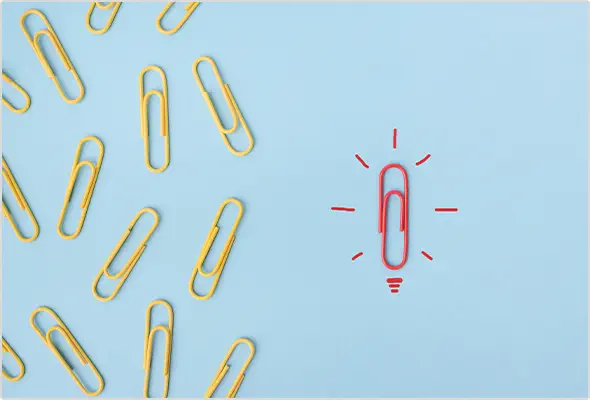
Möglichkeit 1: Dateien einfach per Cloud-Link teilen
Eine mögliche Lösung bietet Ihnen der WEB.DE Online-Speicher, das ist die kostenlose Cloud im E-Mail-Postfach. Mit dem Online-Speicher können Sie z. B. auch ganze Fotogalerien per Freigabelink teilen und überschreiten so nicht die maximale Größe für E-Mail-Anhänge.
Laden Sie dazu einfach die Dateien, die Sie versenden möchten, einmalig in Ihren kostenlosen Online-Speicher in Ihrem WEB.DE Postfach hoch. Klicken Sie auf Freigeben > Link erstellen und versenden Sie den Freigabelink per E-Mail an Ihre Kontakte.
Möglichkeit 2: E-Mail-Anhänge verkleinern
Eine weitere Möglichkeit ist es, die Dateien zu verkleinern. Einfach, indem Sie sie in eine ZIP-Datei umwandeln und diese dann Ihrer E-Mail beifügen.
Doch wie genau funktioniert das?
Erkennen können Sie ZIP-Dateien an der Datei-Endung ".zip". Dabei ist ZIP ein Datei-Format, mit dem Sie Ihre Bilder, Dokumente und allerlei andere Dateien einfach und schnell verlustfrei verkleinern können. Nachdem Ihre Dateien komprimiert wurden, werden sie zu einem ZIP-Ordner zusammengefasst. Diesen Ordner können Sie dann problemlos an Ihre E-Mails anhängen und verschicken.
Damit Ihre Kontakte auf den Inhalt einer solchen Datei dann auch zugreifen können, müssen sie den ZIP-Ordner wieder entpacken. Wie das geht, zeigen wir Ihnen ebenfalls.
ZIP-Dateien auf dem Windows-PC erstellen
Auf Windows-PCs benötigen Sie in der Regel kein separates Programm zum Erstellen und Entpacken von ZIP-Dateien. Befolgen Sie einfach die folgenden Schritte:- Öffnen Sie zunächst Ihren Explorer über die Taskleiste (Ordner-Symbol).
- Markieren Sie die Dateien, die Sie verkleinern möchten.
- Klicken Sie als nächstes die ausgewählten Dateien mit der rechten Maustaste an.
- Klicken Sie danach auf Senden an > ZIP-komprimierter Ordner. Fertig!
ZIP-Dateien auf dem MacBook erstellen
So erstellen Sie ZIP-Dateien auf Apples MacBooks:- Öffnen Sie den Finder.
- Markieren Sie die Dateien, die Sie verkleinern möchten.
- Per rechter Maustaste wählen Sie "Objekte komprimieren" aus. Fertig!
Anhänge auf dem Smartphone verkleinern: so geht's
Auf Ihrem Smartphone können Sie Dateien ebenfalls verkleinern. Auf dem iPhone (iOS) geht das mit Bordmitteln:- Öffnen Sie die Anwendung "Dateien" (blauer Ordner) über Ihren Startbildschirm.
- Navigieren Sie zu der Datei, die Sie verkleinern möchten und halten Sie sie kurz gedrückt.
- Wählen Sie nun "Komprimieren" aus, um eine ZIP-Datei zu erstellen.
- Mit einem einfachen Fingertipp auf die Datei können Sie diese auf dem iPhone auch wieder öffnen.
- Installieren Sie besagte App über den Google Play Store und öffnen Sie sie auf Ihrem Smartphone.
- Markieren Sie die Dateien, die Sie in eine ZIP-Datei umwandeln möchten.
- Oben links wählen Sie dann "Datei zum Archiv hinzufügen" (Paket mit Plus-Zeichen) aus.
- Geben Sie nun Ihren gewünschten Namen für den ZIP-Ordner ein und wählen Sie "ZIP" aus.
- Tipp Sie auf "OK", damit der ZIP-Ordner erstellt wird.

Und wenn Ihnen WEB.DE gefällt, geben Sie uns auch gerne positives Feedback auf der Bewertungsplattform Trustpilot!
2.567 Personen finden diesen Artikel hilfreich.
Ähnliche Artikel